
Table des matières:
- Auteur John Day [email protected].
- Public 2024-01-30 09:10.
- Dernière modifié 2025-01-23 14:46.

Si vous avez des jeux DOS et un Macintosh mais pas un PC Windows, vous pouvez y jouer ! Aucun logiciel coûteux nécessaire. Je n'ai testé cela sur aucun Mac OS inférieur à 10.4. Je suis sûr que cela fonctionnera sur OS 10.4 et supérieur.
Cette instructable ne détaille que les jeux logiciels. Si vous avez quelque chose sur une disquette, vous aurez besoin de matériel pour le mettre.
Étape 1: Obtenez un jeu
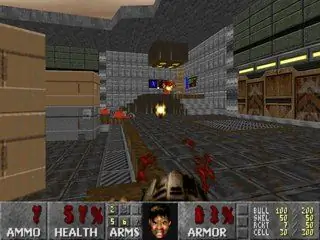
Il y a plusieurs jeux qui circulent sur le net. J'ai décidé d'utiliser freedoom pour jouer. Freedoom est un fichier.wad, vous avez donc besoin d'un autre programme pour l'exécuter. J'ai utilisé Boom 2.02 car il fonctionne sous DOS. Je ne l'ai pas testé sur Windows, mais je suis sûr que cela fonctionnerait bien dans DOSBox sous Windows ou dans l'invite de commande.
Étape 2: Obtenez DOSBox
DOSBox est un logiciel gratuit et peut être trouvé ici pour Mac OS X, Windows, Linux, etc. Téléchargez-le et placez-le où vous voulez.
Étape 3: Exécutez Boom sur Dosbox
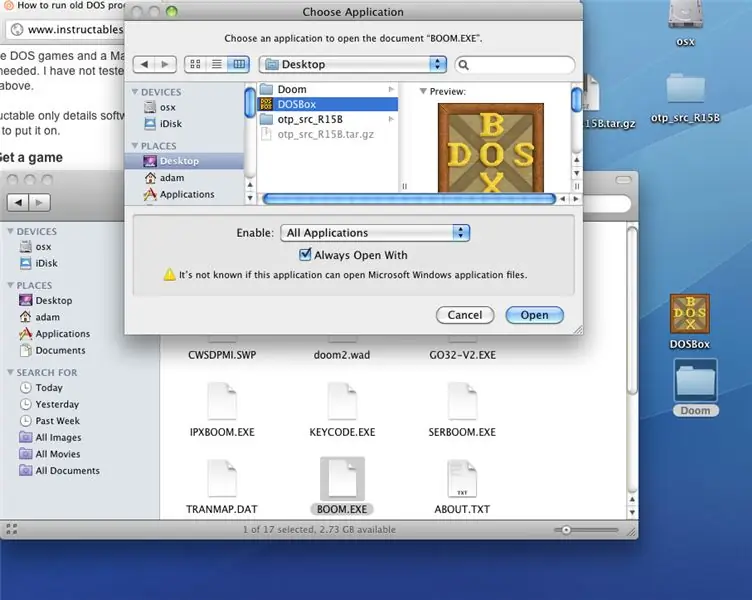
Cela peut prêter à confusion, alors soyez indulgents avec moi. 1- partout où vous mettez Boom lorsque vous l'avez téléchargé, allez-y. Faites un clic droit sur la flèche et cliquez sur "obtenir des informations". 2- dans le menu "ouvrir avec", allez dans "autre" et une boîte de dialogue dans le dossier des applications s'ouvre. Certaines applications sont grisées. En haut, là où il est écrit « applications recommandées », cliquez dessus et basculez-le sur « toutes les applications ».
Étape 4: Placez votre Doom.wad dans le bon dossier
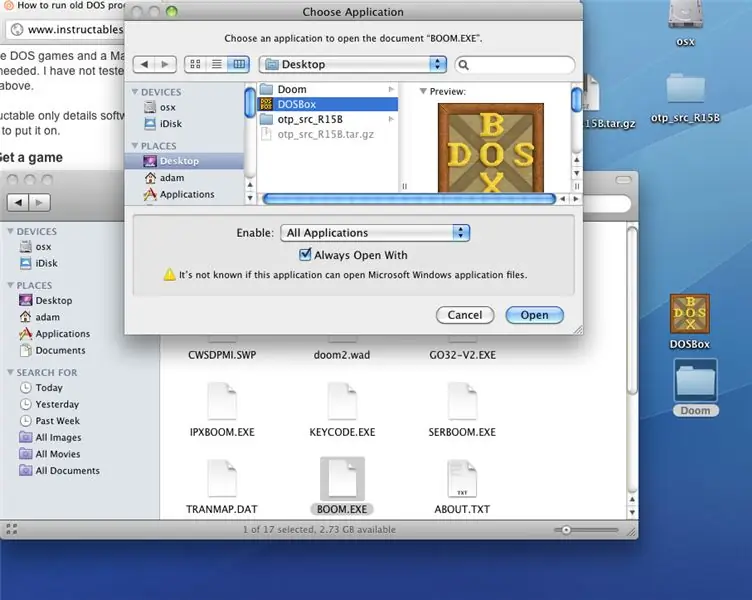
Pour que Boom fonctionne, le fichier.wad doit se trouver dans le même dossier que le fichier boom.exe.
Étape 5: Lancez Boom et c'est bon
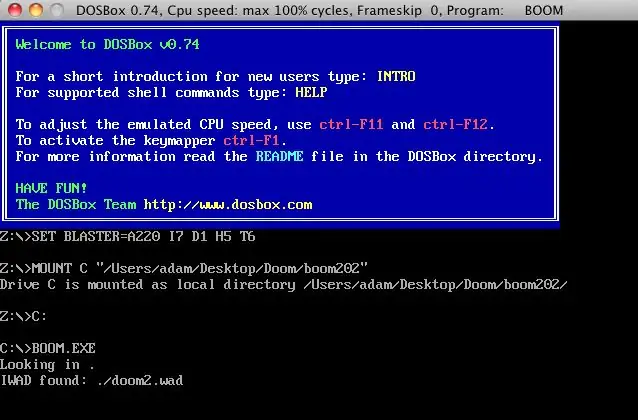
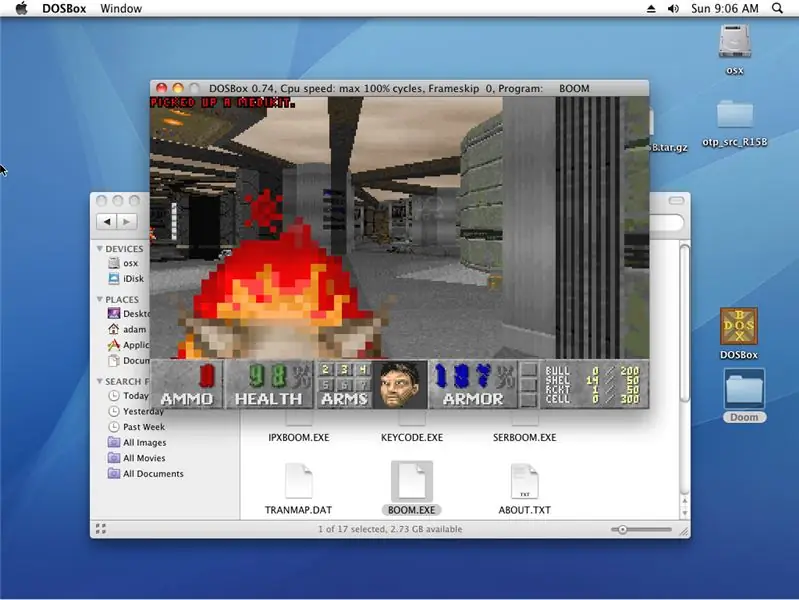
Boom détectera automatiquement le fichier.wad et lancera le jeu. Si vous n'avez pas le bon fichier, il ne fonctionnera pas. Bonne frag !
Conseillé:
Pixecutor - Exécuter le logiciel sur une Mattel JuiceBox : 8 étapes

Pixecutor - Exécuter le logiciel sur une Mattel JuiceBox : Ce hack permettra à un logiciel écrit par l'utilisateur d'être exécuté sur un jouet de lecteur multimédia JuiceBox. Cela fonctionne en incitant l'application de visualisation d'images intégrée à exécuter le code contenu dans un fichier d'image.JBP qui commence par une séquence spécifique de 8 octets. Fonctionnement normal
Créer des programmes C++ sur l'EEE PC : 5 étapes

Créer des programmes C++ sur le PC EEE : Comment créer, éditer et exécuter des programmes C++ sur le PC EEE ASUS. N'oubliez pas de ne laisser que des critiques constructives
Comment exécuter l'invite de commande sur un ordinateur verrouillé et accéder au mot de passe administrateur : 3 étapes

Comment exécuter l'invite de commande sur un ordinateur qui l'a verrouillé et entrer dans le mot de passe de l'administrateur : le nom dit tout. Cette instructable vous dira comment exécuter CMD (Invite de commandes) et changer le mot de passe
Comment exécuter une distribution Linux sur un ordinateur à partir d'un Ipod Commenter Plz First One Posté: 5 étapes

Comment exécuter une distribution Linux sur un ordinateur à partir d'un Ipod Commentaire Plz First One Posté: j'ai mis une distribution populaire. de Linux sur mon vieil ipod et je l'ai exécuté sur mon ordinateur un peu coolAVERTISSEMENT !!!!!!!!!: CELA DÉTRUIT TOUTES LES DONNÉES SUR VOTRE IPOD mais rappelez-vous que l'ipod peut être réinitialisé en utilisant i tunesi a fait une vidéo que je n'ai pas eu le temps de prendre toute la photo
Utiliser SSH et XMing pour afficher les programmes X à partir d'un ordinateur Linux sur un ordinateur Windows : 6 étapes

Utilisez SSH et XMing pour afficher des programmes X à partir d'un ordinateur Linux sur un ordinateur Windows : Si vous utilisez Linux au travail et Windows à la maison, ou vice versa, vous devrez parfois vous connecter à l'ordinateur à votre autre emplacement , et exécuter des programmes. Eh bien, vous pouvez installer un serveur X et activer le tunneling SSH avec votre client SSH, et un
